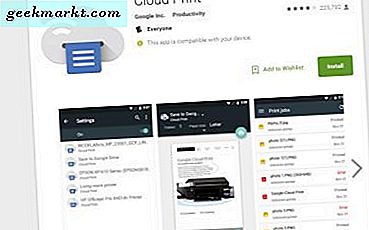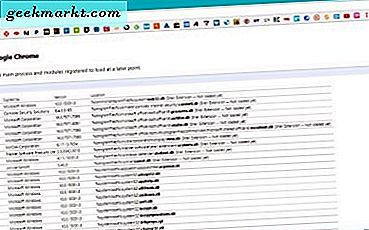मैं अपनी उन तस्वीरों का बैकअप रखने के लिए Google ड्राइव का उपयोग करता हूं जिन्हें मैंने वर्षों से कैप्चर किया है क्योंकि मेरे पास iCloud पर स्टोरेज खत्म हो गया है। Google ड्राइव पर कुछ पुरानी तस्वीरों को देखने के दौरान, मुझे एहसास हुआ कि मैं अपने iPhone में एक साथ कई तस्वीरें डाउनलोड नहीं कर सकता। यदि आप भी ऐसी ही स्थिति में हैं, तो मुझे Google ड्राइव से iPhone में कई फ़ोटो को जल्दी से सहेजने का एक आसान तरीका मिल गया है। चलो पता करते हैं।
समस्या क्या है?
जबकि Google डिस्क ऐप में बहुत सारी सहज विशेषताएं हैं जैसे इन-बिल्ट फेसआईडी और टचआईडी, आप एकाधिक छवियों का चयन नहीं कर सकते हैं और फिर उन्हें फ़ोटो ऐप में डाउनलोड कर सकते हैं। Google ने किसी कारण से यह सीमा तय नहीं की है, लेकिन हम एक साधारण समाधान के साथ कर सकते हैं।
Google डिस्क से iPhone में एकाधिक फ़ोटो सहेजें
पता चला, ऐप्पल Google ड्राइव को फाइल ऐप में मैप करने की इजाजत देता है ताकि आप अपनी सभी फाइलों को एक ही स्थान पर एक्सेस कर सकें। फ़ाइलें ऐप आपको iCloud, ड्रॉपबॉक्स, Google ड्राइव और iPhone संग्रहण में संग्रहीत फ़ाइलों तक पहुंचने देता है।
जब आप फ़ाइलें ऐप खोलते हैं, तो आपको Google ड्राइव तक पहुंचने का विकल्प नहीं दिखाई देगा क्योंकि हमें इसे पहले सक्षम करने की आवश्यकता है। अपने iPhone पर फ़ाइलें ऐप खोलें और स्क्रीन के नीचे ब्राउज़ बटन पर टैप करें।
अब क, विकल्प बटन टैप करें ड्रॉप-डाउन मेनू प्रकट करने के लिए ऊपरी दाएं कोने पर। संपादित करें टैप करें.
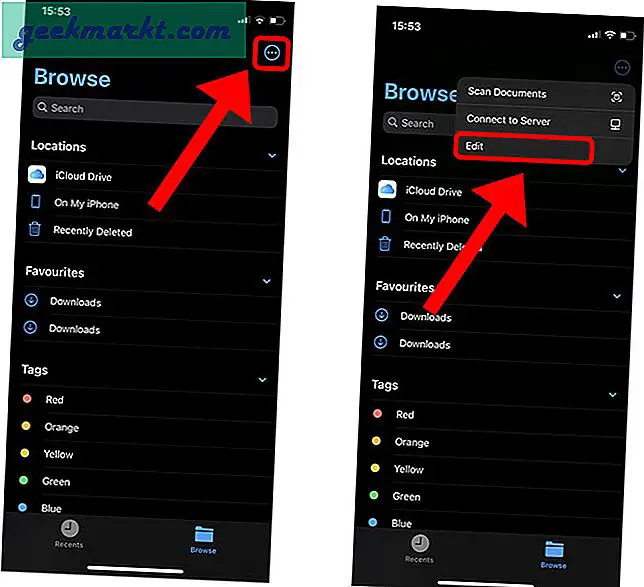
तुम देखोगे टॉगल स्विच के साथ Google डिस्क इसके बगल में, इसे सक्षम करने के लिए टैप करें. अब हम Google ड्राइव और उस पर संग्रहीत सभी फाइलों और फ़ोल्डरों तक पहुंच सकते हैं।
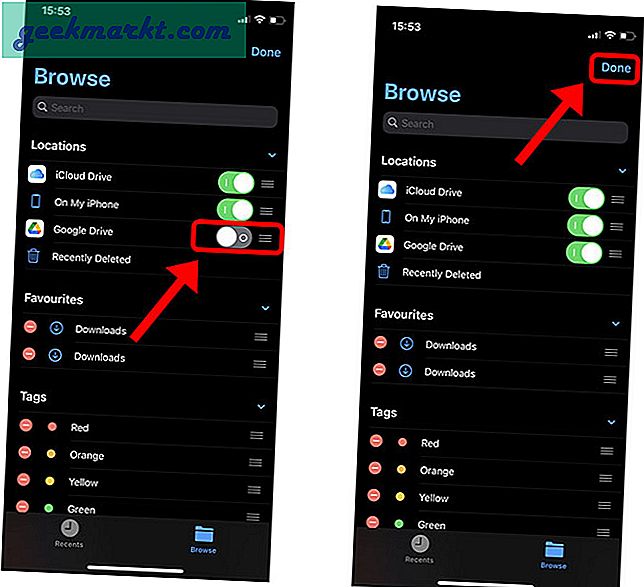
छवियों को डाउनलोड करने के लिए, बस उस फ़ोल्डर में नेविगेट करें जहां छवियां फ़ाइलें ऐप पर Google ड्राइव फ़ोल्डर में संग्रहीत हैं। फिर विकल्प बटन टैप करें ऊपरी दाएं कोने पर।
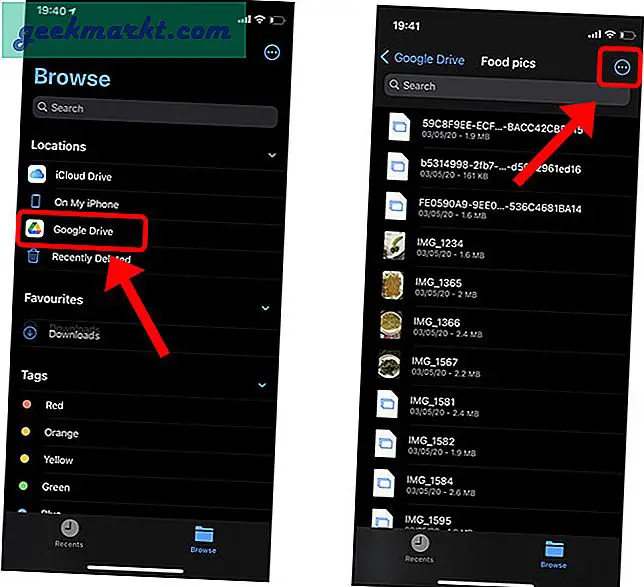
बाईं ओर स्थित चेकबॉक्स पर अपनी अंगुली स्वाइप करके वे सभी फ़ोटो चुनें जिन्हें आप डाउनलोड करना चाहते हैं। उसके बाद, शेयर बटन पर टैप करें नीचे बाईं ओर और छवि सहेजें टैप करें. ऐप को सभी छवियों को फोटो ऐप में डाउनलोड करने में कुछ समय लगेगा और उसके बाद आप उन्हें अपने आईफोन पर पा सकते हैं। बहुत आसान!
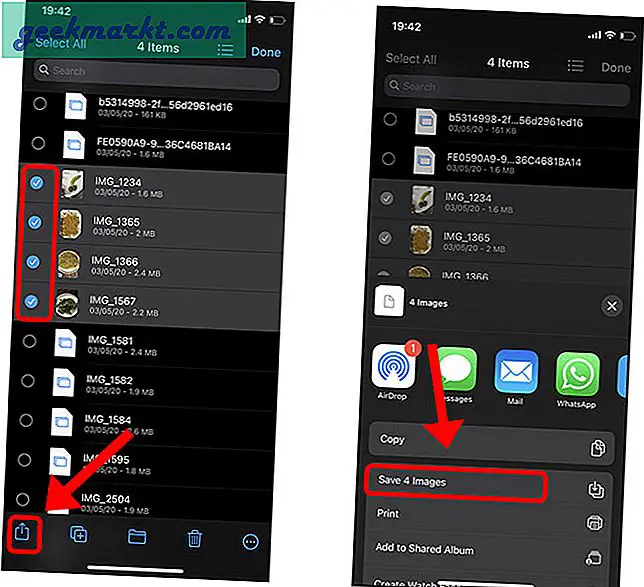
Google डिस्क से iPhone में फ़ोटो क्यों सहेजें
मुझे लगता है कि आप इसे किसी अन्य ऐप के माध्यम से साझा करना चाहते हैं या उनमें से कुछ ऑफ़लाइन चाहते हैं। किसी भी तरह, अब आप जानते हैं कि Google ड्राइव से आपके iPhone में कई फ़ोटो सहेजने का एक त्वरित तरीका है। यह अजीब है कि Google ड्राइव में यह विकल्प ऐप में नहीं बनाया गया है और इसे प्राप्त करने के लिए आपको फ़ाइलें ऐप का उपयोग करने की आवश्यकता है। तुम क्या सोचते हो? क्या आपके पास एकाधिक फ़ोटो डाउनलोड करने का बेहतर तरीका है? मुझे ट्विटर पर बताएं।
जरुर पढ़ा होगा: शुरुआती और पेशेवरों के लिए 10 सर्वश्रेष्ठ Google ड्राइव युक्तियाँ और तरकीबें